วิธีใช้ Samsung Wallet เพื่อชำระเงินในอินเดีย
เผยแพร่แล้ว: 2023-09-10Samsung โหลดแอพ Samsung จำนวนมากไว้ล่วงหน้าบนสมาร์ทโฟน แอป Samsung Wallet เป็นหนึ่งในแอปที่มีประโยชน์ที่สุดในบรรดาแอปเหล่านี้
ตามชื่อที่บอกเป็นนัย Samsung Wallet คือกระเป๋าเงิน—ซึ่งเทียบเท่ากับกระเป๋าเงินจริง—ที่คุณสามารถใช้เพื่อจัดเก็บบัตรชำระเงิน บัตรสะสมคะแนน กุญแจรถ หรือสิ่งของที่จำเป็นอื่น ๆ แต่ที่สำคัญกว่านั้น มันคือแอปที่นำวิธีการชำระเงินทั้งหมดของคุณมารวมไว้ในที่เดียว เพื่อให้คุณสามารถเข้าถึงได้อย่างรวดเร็วและชำระเงินโดยใช้สมาร์ทโฟนของคุณ
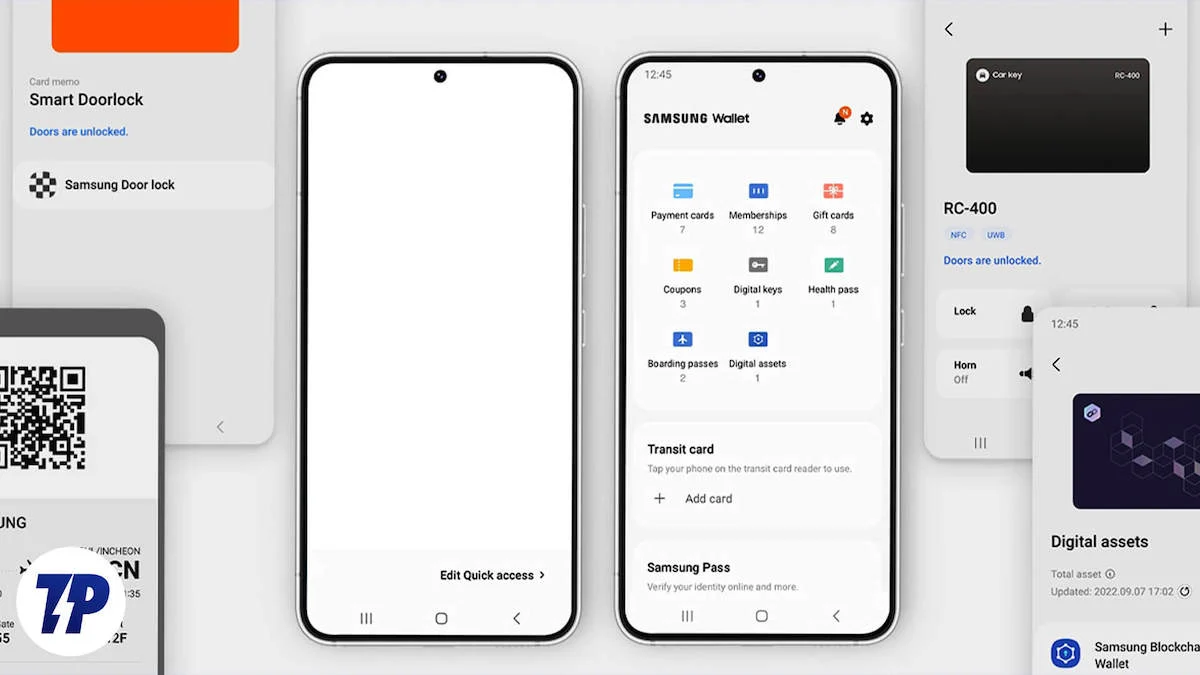
มาดูรายละเอียด Samsung Wallet และดูวิธีตั้งค่าและใช้ Samsung Wallet สำหรับการชำระเงินออนไลน์ในอินเดีย
สารบัญ
Samsung Wallet คืออะไร?
Samsung Wallet เป็นกระเป๋าเงินดิจิทัลที่ปลอดภัยและเป็นหนึ่งเดียวซึ่งมีอยู่บนสมาร์ทโฟนและนาฬิกาอัจฉริยะของ Samsung โดยผสมผสานฟังก์ชันการทำงานของแอป Samsung Pass และแอป Samsung Pay ที่มีอยู่ก่อนหน้านี้มาไว้ในที่เดียวกัน ในบางแง่ แอปจะคล้ายกับ Google Wallet และ Apple Wallet
เมื่อตั้งค่าแล้ว กระเป๋าเงินจะช่วยให้คุณสามารถจัดเก็บข้อมูลสำคัญทั้งหมดของคุณได้อย่างปลอดภัย เช่น DigiLocker ID, การเติมเงิน FASTag, ใบรับรองการฉีดวัคซีน และอื่น ๆ ไว้ในที่เดียว นอกจากนี้ คุณยังสามารถเพิ่มวิธีการชำระเงินที่คุณต้องการ เช่น บัตรเครดิต บัตรเดบิต หรือ UPI ID ลงในกระเป๋าเงิน และใช้วิธีดังกล่าวตามที่คุณต้องการ เพื่อชำระเงินออนไลน์จากสมาร์ทโฟน Galaxy หรือสมาร์ทวอทช์ของคุณได้โดยตรง
เมื่อพูดถึงการปกป้องกระเป๋าสตางค์และสิ่งของต่างๆ ให้ปลอดภัย Samsung ใช้แพลตฟอร์มความปลอดภัย Samsung Knox การดำเนินการนี้นำการเข้ารหัสและการตรวจสอบลายนิ้วมือมา ดังนั้นมีเพียงคุณเท่านั้นที่สามารถเข้าถึงกระเป๋าเงินของคุณและดูว่ามีอะไรอยู่ข้างใน นอกจากนี้ Samsung ยังบอกว่าจะจัดเก็บเอกสารสำคัญไว้ในกระเป๋าเงินของคุณในสภาพแวดล้อมที่แยกออกไปเพื่อเพิ่มชั้นการป้องกันพิเศษจากการเข้าถึงโดยไม่ได้รับอนุญาต
Samsung Wallet มีให้บริการในหลายประเทศ รวมถึงอินเดียด้วย
วิธีการตั้งค่า Samsung Wallet สำหรับการชำระเงิน
Samsung ให้คุณใช้วิธีการชำระเงินได้หลายวิธีด้วย Samsung Wallet ในอินเดีย ซึ่งรวมถึงบัตรเครดิต บัตรเดบิต รหัส UPI และกระเป๋าเงินแบบเติมเงิน (เช่น Paytm)
ต่อไปนี้เป็นวิธีตั้งค่าวิธีการชำระเงินเหล่านี้ใน Samsung Wallet บนอุปกรณ์ Galaxy ของคุณ:
- เปิดแอป Samsung Wallet บนโทรศัพท์ของคุณ
- ลงชื่อเข้าใช้บัญชีซัมซุงของคุณ หากคุณมีอยู่แล้ว ให้ป้อนข้อมูลประจำตัวเพื่อดำเนินการต่อ มิฉะนั้น ให้สร้างบัญชีและใช้เพื่อลงชื่อเข้าใช้ Wallet
- กด เริ่ม ยอมรับข้อกำหนดและเงื่อนไข แล้วแตะ ถัดไป
- แตะ ดำเนินการต่อ เพื่อให้สิทธิ์เข้าถึง Samsung Wallet กับการอนุญาตที่ร้องขอทั้งหมด
- ตอนนี้ Wallet จะขอให้คุณตั้งค่าวิธีการยืนยัน คุณสามารถเลือกใบหน้า ลายนิ้วมือ หรือ PIN ได้ แตะที่รายการใดรายการหนึ่งตามความต้องการของคุณและตั้งค่าโดยปฏิบัติตามคำแนะนำบนหน้าจอ
- Samsung Wallet จะนำคุณไปยังหน้าจอหลักพร้อมตัวเลือกในการตั้งค่า ID วิธีการชำระเงิน และอื่นๆ อีกมากมาย ที่นี่แตะปุ่ม เมนู ที่ด้านล่างเพื่อดูตัวเลือกทั้งหมดโดยละเอียด
- ตอนนี้ ให้ทำตามขั้นตอนด้านล่างตามวิธีการชำระเงินที่คุณต้องการเพื่อตั้งค่า
อ่านที่เกี่ยวข้อง: วิธีตั้งค่าแตะเพื่อชำระเงินบน Google Pay และ Paytm

ตั้งค่าบัตรเครดิต/เดบิตใน Samsung Wallet

- เลือก บัตรเครดิต/เดบิต
- กดปุ่มบวก ( + ) ที่มุมขวาบนและอนุญาตให้ Wallet เข้าถึงกล้อง
- วางบัตรเครดิตหรือบัตรเดบิตของคุณบนพื้นผิวเรียบแล้วชี้โทรศัพท์ของคุณไปที่บัตร เมื่อเสร็จแล้ว บัตรจะปรากฏใน Wallet ของคุณ
- หรือหากคุณต้องการตั้งค่าการ์ดด้วยตนเองหรือผ่าน NFC ให้แตะตัวเลือกใดตัวเลือกหนึ่งตามนั้นแล้วปฏิบัติตามคำแนะนำบนหน้าจอ
- แตะ ยอมรับ ข้อกำหนดและบริการทั้งหมดแล้วกด ถัดไป
- เลือกวิธีการยืนยันและป้อน OTP เพื่อยืนยันบัญชีของคุณ
- แตะ เสร็จสิ้น เพื่อปิด
ตั้งค่าบัญชี BHIM UPI ใน Samsung Wallet
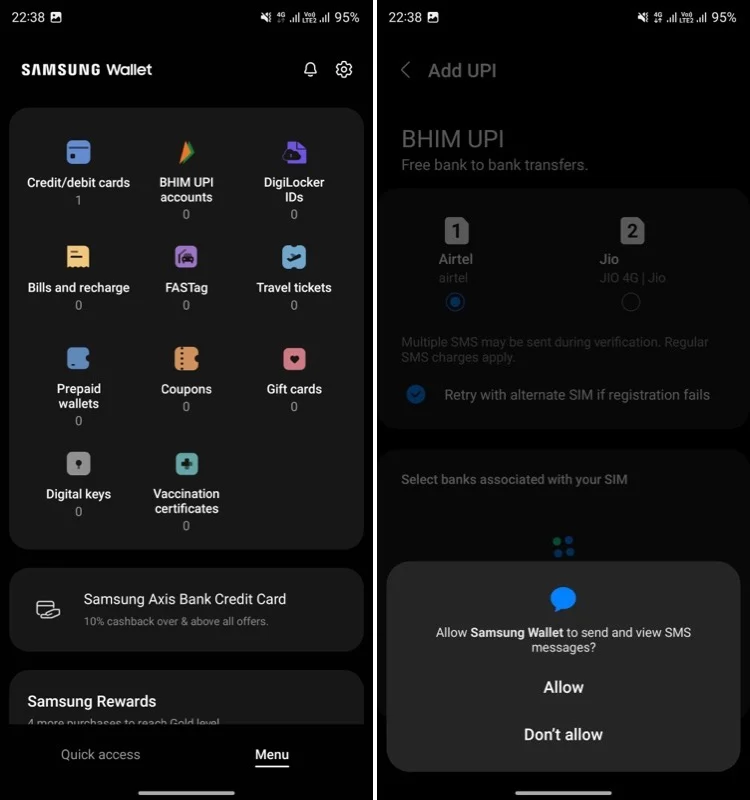
- แตะที่ บัญชี BHIM UPI
- เลือกซิมที่คุณใช้กับ UPI พร้อมกับบัญชีทั้งหมดที่คุณต้องการเพิ่มลงในกระเป๋าเงิน
- กด ยืนยัน
- รอสักครู่แล้ว Wallet จะดึงข้อมูลบัญชี UPI ทั้งหมดของคุณด้วยโทรศัพท์มือถือของคุณ
- ตี เสร็จสิ้น
ตั้งค่ากระเป๋าเงินแบบเติมเงินใน Samsung Wallet
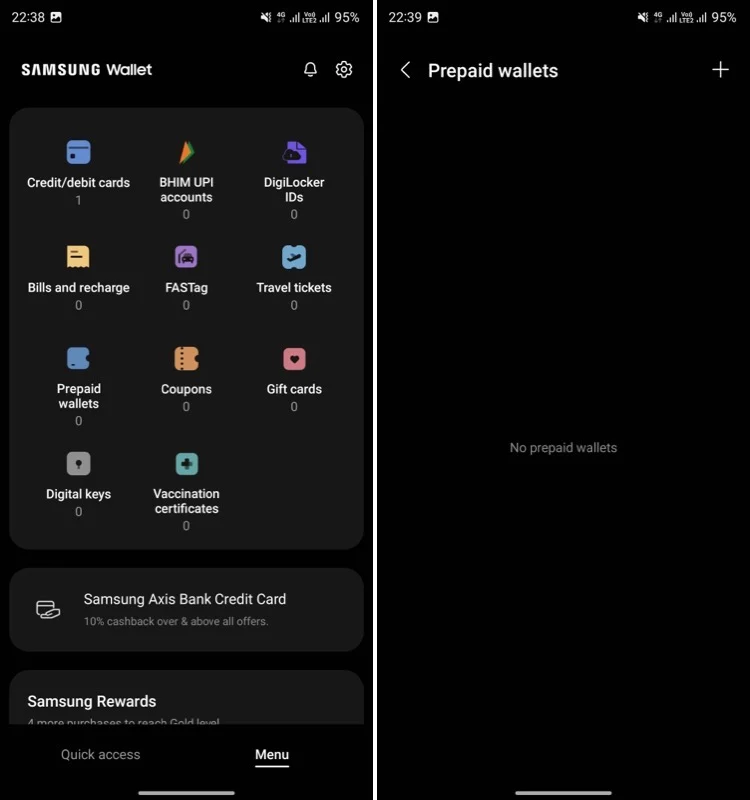
- เลือก กระเป๋าเงินแบบเติมเงิน จากหน้า เมนู
- กดปุ่มบวก ( + ) เพื่อเปิดหน้าการตั้งค่ากระเป๋าเงิน
- กรอกหมายเลขโทรศัพท์มือถือที่ลงทะเบียนแล้วเลือก Paytm
- กด ยืนยัน
- เมื่อพบกระเป๋าเงิน Paytm ของคุณแล้ว ระบบจะแสดงรายละเอียดพร้อมกับยอดเงินปัจจุบันของคุณ แตะ เสร็จสิ้น เพื่อสิ้นสุดการตั้งค่า
วิธีเปิดใช้งานการเข้าถึงด่วนใน Samsung Wallet
ด้วย Samsung Wallet คุณจะได้รับคุณสมบัติการเข้าถึงด่วน ซึ่งช่วยให้คุณเข้าถึงวิธีการชำระเงินของคุณได้อย่างรวดเร็วและง่ายดาย คุณจึงสามารถชำระเงินได้ทันที
ทำตามขั้นตอนด้านล่างเพื่อตั้งค่าคุณสมบัติการเข้าถึงด่วนใน Samsung Wallet:
- เปิดแอป Samsung Wallet บนโทรศัพท์ของคุณ
- จากแท็บ เมนู กดล้อเฟืองเพื่อเข้าถึงหน้า การตั้งค่า Samsung Wallet
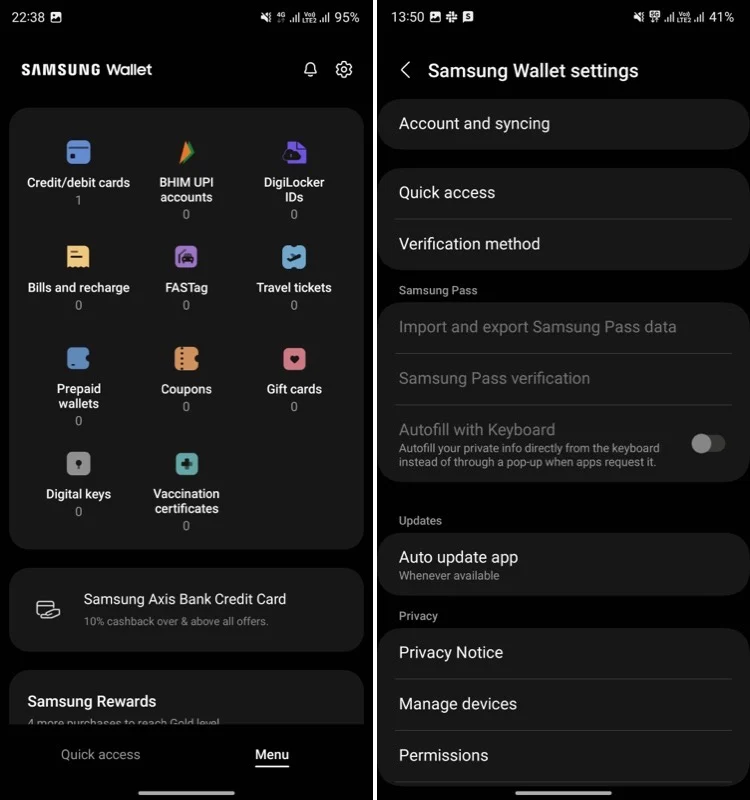
- เลือก การเข้าถึงด่วน > เข้าถึงตำแหน่งและการ์ดเริ่มต้น
- ใต้ เลือกตำแหน่งที่คุณต้องการเข้าถึงด่วน ให้สลับปุ่มที่อยู่ถัดจากตำแหน่งที่คุณต้องการให้ฟีเจอร์การเข้าถึงด่วนทำงาน
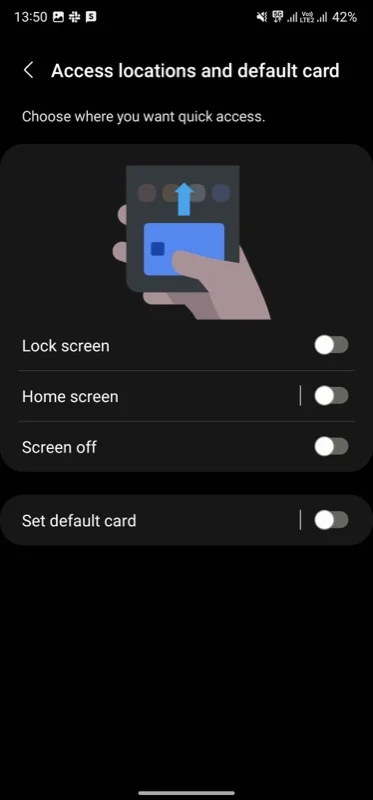
- หากคุณต้องการตั้งค่าการ์ดเริ่มต้น ให้สลับตัวเลือก ตั้งค่าการ์ดเริ่มต้น และในหน้าจอถัดไป ให้เลือกการ์ดที่คุณต้องการ
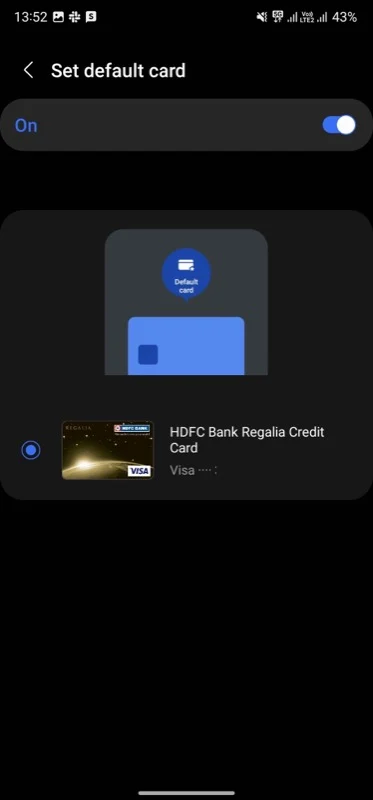
- จากหน้า การตั้งค่าการเข้าถึงด่วน ให้เลื่อนแถบเลื่อนไปทางซ้ายหรือขวาเพื่อปรับความโปร่งใสของจุดจับการเข้าถึงด่วน
เมื่อคุณเปิดใช้งานการเข้าถึงด่วนแล้ว คุณสามารถเข้าถึง Wallet ได้จากหน้าจอล็อค หน้าจอหลัก หรือเมื่อปิดหน้าจอบนสมาร์ทโฟน Samsung ของคุณ หากต้องการใช้คุณสมบัตินี้ เพียงปัดขึ้นจากด้านล่างของหน้าจอ คุณจะไปที่หน้าการเข้าถึงด่วนของ Samsung Wallet และพร้อมที่จะชำระเงิน
อ่านที่เกี่ยวข้อง: วิธีชำระเงินแบบแตะเพื่อจ่ายโดยไม่มีแอป UPI ในอินเดีย
วิธีใช้ Samsung Wallet สำหรับการชำระเงินออนไลน์ในอินเดีย
เมื่อคุณเพิ่มวิธีการชำระเงินที่ต้องการลงใน Samsung Wallet แล้ว การชำระเงินออนไลน์จะมีขั้นตอนง่ายๆ เพียงไม่กี่ขั้นตอน และสิ่งที่คุณต้องการสำหรับวิธีนี้ในการทำงานคือเครื่อง POS ที่รองรับ NFC
ต่อไปนี้คือวิธีดำเนินการ:
- ปัดขึ้นจากด้านล่างของหน้าจอ (จากหน้าจอหลักหรือหน้าจอล็อค) เพื่อเปิด Samsung Wallet บนโทรศัพท์ของคุณ หากคุณปิดใช้งานคุณสมบัตินี้ คุณสามารถเปิด Samsung Wallet ได้จากลิ้นชักแอป หรือเปิดใช้งานโดยใช้ขั้นตอนข้างต้น
- เมื่อ Samsung Wallet เปิดขึ้น คุณจะเห็นบัตรทั้งหมดของคุณและวิธีการชำระเงินอื่นๆ บนหน้าจอ การเข้าถึงด่วน
- ปัดนิ้วเพื่อเลือกวิธีที่คุณต้องการใช้ แตะลายนิ้วมือ ใบหน้า หรือปุ่ม PIN และยืนยันตัวตน
- ตอนนี้คุณได้เข้าสู่โหมดการชำระเงินใน Samsung Wallet แล้ว เพียงแตะด้านหลังของโทรศัพท์ไปที่เครื่องชำระเงินหรือเครื่องรูดบัตร แล้วตรวจสอบสิทธิ์อีกครั้งเพื่อชำระเงิน โปรดทราบว่าคุณมีเวลา 30 วินาทีในการทำธุรกรรมให้เสร็จสิ้น
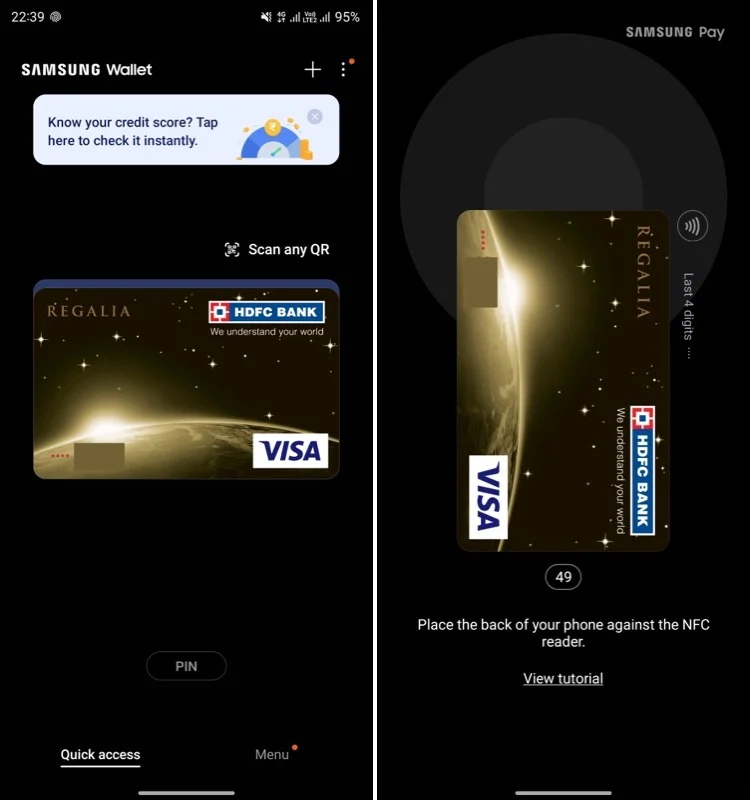
เมื่อธุรกรรมเสร็จสมบูรณ์ คุณจะได้รับการแจ้งเตือนเรื่องเดียวกันพร้อมกับใบเสร็จบนแอป Samsung Wallet จากนั้นคุณสามารถเข้าไปที่แอปแล้วแตะวิธีการชำระเงินที่คุณเพิ่งใช้เพื่อดูรายละเอียดธุรกรรม
ประสบการณ์การชำระเงินที่ดีขึ้นบนอุปกรณ์ Samsung Galaxy
Samsung เป็นหนึ่งในแบรนด์ไม่กี่แบรนด์เจ้าแรกที่นำเสนอฟีเจอร์ล่าสุดและดีที่สุดบนอุปกรณ์ของตน
แม้ว่าบริษัทจะไม่ใช่บริษัทแรกที่แนะนำกระเป๋าเงินดิจิทัล แต่ก็เป็นบริษัทแรกที่นำกระเป๋าเงิน (ที่รองรับการชำระเงินดิจิทัล) มาสู่อินเดียอย่างแน่นอน ซึ่งก็เช่นกัน ด้วยการรองรับระบบ UPI ของอินเดีย เพื่อให้เข้าถึงได้มากขึ้นและ ที่เป็นประโยชน์กับผู้ที่ทำธุรกรรมดิจิทัลในประเทศ
หากคุณเป็นหนึ่งในนั้นและใช้โทรศัพท์ Samsung ให้ตั้งค่า Samsung Wallet ของคุณทันทีเพื่อประสบการณ์การชำระเงินที่ราบรื่นยิ่งขึ้น ไม่ต้องพูดถึง คุณจะได้เพลิดเพลินกับสิทธิประโยชน์ต่างๆ เช่น แตะเพื่อจ่าย และแน่นอนว่าสามารถจัดเก็บข้อมูลสำคัญของคุณได้เช่นกัน
